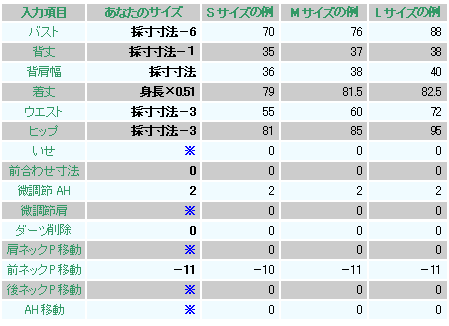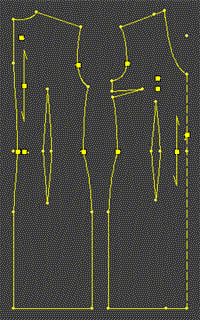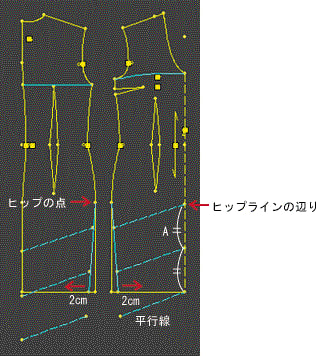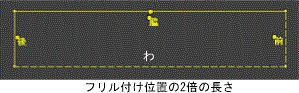してご覧ください
してご覧ください外周に共布のフリルを飾る ・・・ 簡単に作る為のちょっとした工夫です
オーガンジーなど、透ける素材は始末が難しいものです。その難しい部分(身頃の外周や袖口)をフリルで隠してしまうと・・・ 作るのがとても楽になります!
パーティーの多いクリスマスやお正月、ワンピースにこんな素敵なボレロを・・・、
またひとつ豪華にフォーマルを装えます。




ノースリーブのワンピースやドレスの上に羽織りましょう。
中に着るワンピースを効果的に演出、、、
透明感のある素材で、胸を開け、丈は短く。
ショート丈のボレロをきれいなラインでまとめるパタピッ 操作の裏技もご紹介します。
今回は、S,M,ML,L,2L,3Lサイズを、「製図ダウンロードサービス(無料)」 の対象デザインとします。
家庭用プリンターでは、自動分割印刷で 実物大型紙が得られます。 勿論 大型プリンターにも対応します。

今回の製図操作の閲覧は、ユーザー限定とさせていただきます。
入門パタピッ ユーザーとプロパタピッ ユーザーが製図操作を見ることができます。
ユーザーナンバーを明記してお申し込みください。
ユーザー確認ができました方に解説ページをご案内いたします。 CADユーザーにも分かりやすく、展開の際に使用するCAD機能を解説に加えました。
合わせて他のデザイン操作も見ることができますので、お手数ですがお願い致します。
お申し込みは
 して ご登録時のお名前とユーザーナンバーを記入してお申し込みください。
して ご登録時のお名前とユーザーナンバーを記入してお申し込みください。このデザインは、パタピッ 入門ソフトでも引くことができます。 パタピッ 入門ソフトとプロパタピッ 双方の入力表を添えて解説を致します。
下は、使用ソフトの紹介とパタピッ 入門ソフトの入力表、そして完成製図です。
プロパタピッ ソフトの入力表と製図操作は、ユーザー限定のコーナーでご覧ください。



(●印は「プロパタピッ セット」に含まれるソフトです。)
パタピッ 入門 ソフトを使ってこのデザインを引く場合は、「身頃」 「袖(一枚袖)」 「襟」 の各1ソフト、計3ソフトが1セットになっていますので、その2ソフトを使用して製図を作成してください。


身頃は、ウエストから上を使用し、下図の様に前身頃の外周を書き換えて仕上げます。
袖は、自動操作ででき上がった製図をそのまま使用します。
下が完成製図です。 仕上がりまでの製図操作は、ユーザー限定のコーナーで詳しく解説します。
操作はとても簡単です。
どうぞ、素敵なボレロを作って おしゃれを楽しんでください。






















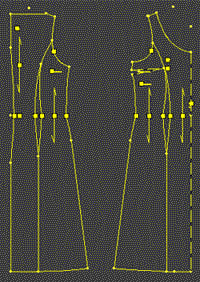 →
→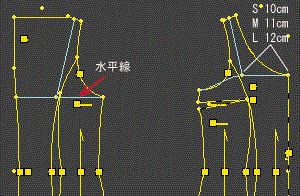
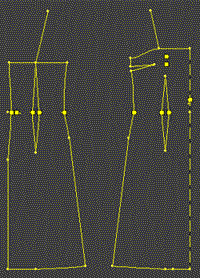
 を使用すると、変更操作の必要がありません。ダーツソフトを購入したユーザーは、そちらを使用しましょう。
を使用すると、変更操作の必要がありません。ダーツソフトを購入したユーザーは、そちらを使用しましょう。